首先创建一个点,每个设备在一个局域网/蓝牙环境都是一个点,这里为了辨认最好是用设备名字。
MCPeerID myPeer = new MCPeerID (UIDevice.CurrentDevice.Name);
第二步是创建会话,会话在通信过程中是一个非常重要的作用。它包括了数据的接收,设备状态改变的检测。
MCSession mySession = new MCSession (myPeer);//这里与之前的设备作绑定
在先前文章都有提到过会话有两个重要的方法 :
//数据状态改变
DidChangeState (MCSession session, MCPeerID peerID, MCSessionState state);
//数据接收
DidReceiveData (MCSession session, NSData data, MCPeerID peerID) ;
这两个方法都包含在MCSessionDelegate 中。除了这两个方法外,还有
//接收资源如图片开始 void DidStartReceivingResource (MCSession session, string resourceName, MCPeerID fromPeer, NSProgress progress);
//资源接收完成
void DidFinishReceivingResource (MCSession session, string resourceName, MCPeerID formPeer, NSUrl localUrl, out NSError error);
//二进制流文件传输
void DidReceiveStream (MCSession session, NSInputStream stream, string streamName, MCPeerID peerID);
这三个方法对于对应于不同场景使用。这里先提及文字的接收,对应的是DidReceiveData.其他在接下来的文章中会提及。
看看DidChangeState,这里可以检测自身有否被其他设备所链接。如下:
public override void DidChangeState (MCSession session, MCPeerID peerID, MCSessionState state)
{
if (state == MCSessionState.Connected) {
Console.WriteLine (UIDevice.CurrentDevice.Name + " is connected");
} else {
Console.WriteLine (UIDevice.CurrentDevice.Name + " is disconnected");
}
}
MCSessionState 有三个状态分别是被链接成功MCSessionState.Connected,链接中 MCSessionState.Connecting , 链接失败MCSessionState.NotConnected.
之后就是数据接收的操作,这里是文字所以我就直接调用DidReceiveData。
由于我要把接收到的字符现实出来所以别忘了 InvokeOnMainThread 。否则会有问题哦!!
会话准备建立好后,就是要把这个会话发出去,告诉周边我可以接收一个怎么样的会话服务。这个就是之前所提及的Advertiser
MCAdvertiserAssistant assistant = new MCAdvertiserAssistant ("sharingtext", new NSDictionary (), mySession);
assistant.Start ();
好现在就建立好一个支持MultiPeer Connectivity的设备了。那接下来又要做什么?我们先来看看一个简单的示例
1. 模拟器上按下设备搜索“Find Fan's device”, 会显示周边支持sharingtext的设备
2. 选择其中一个设备后,被选中设备会显示是否被链接
3. 当被选中设备选择允许连接后,模拟器设备就会提示链接成功
4. 选择done后,选择send,被选择设备就会现实hi
我把上面的4补归纳为两部分,第一就是查找周边的设备,第二就是发送数据。
查找周边数据我们用到的是自带的MCBrowserViewController
MCBrowserViewController browserVC = new MCBrowserViewController ("sharingtext", mySession);
browserVC.Delegate=new MyBroswerDelegate();
PresentViewController (browserVC, true, null);
你可以通过实现MCBrowserViewControllerDelegate的DidFinish,WasCancelled去对done和cancel按钮进行定义。
而发送数据由于我在会话用的是DidReceiveData,所以这里我在发送端也要对应使用SendData
MCPeerID[] peerIDs=mySession.ConnectedPeers;
NSError error;
mySession.SendData(NSData.FromString("Hi"),peerIDs,MCSessionSendDataMode.Reliable,out error);
好这样一个简单的 MulitiPeer Connectivity文字通信就完成了。很简单吧!!
转自:卢建晖的技术博客
Xamarin中文网站,了解更多:http://xamarin.csdn.net
联系CSDN了解更多产品讯息:010-84783783










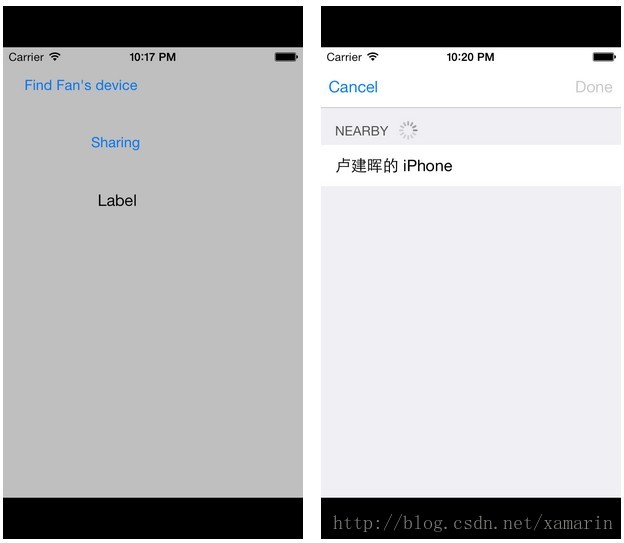
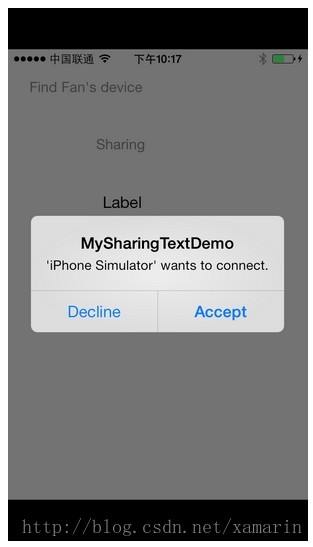
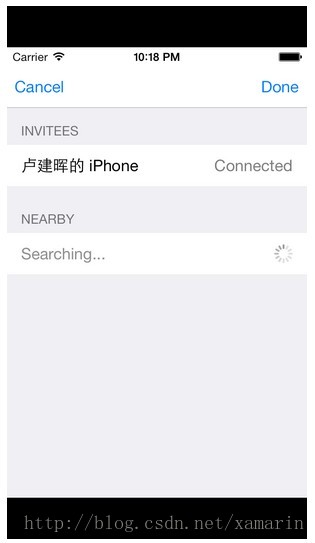
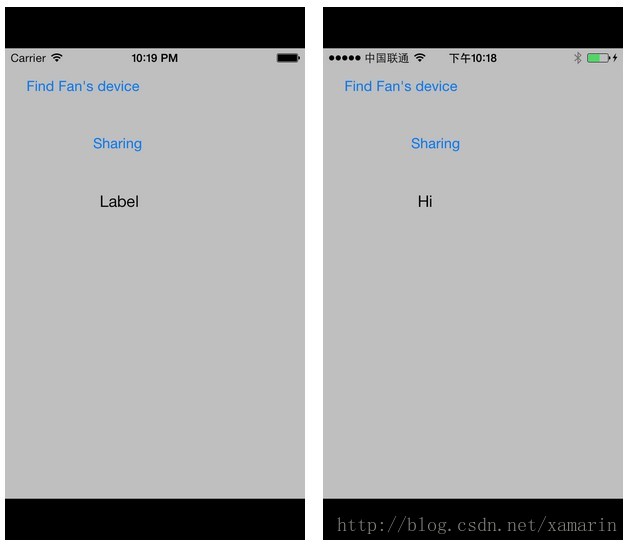














 3303
3303

 被折叠的 条评论
为什么被折叠?
被折叠的 条评论
为什么被折叠?








